Как подключить контроллер PS4 и Xbox One S к iPhone или iPad |

Когда Apple объявила о поддержке контроллера Apple TV DualShock 4 и Xbox One S во время выступления на WWDC 2019, многие из нас, вероятно, подумали, что это только для tvOS. Однако, как выясняется, поддержка контроллеров DualShock 4 и Xbox One S также доступна в iOS 13 и iPadOS 13, так что вы можете использовать свой любимый контроллер консоли с вашим iPhone или iPad. Получить его в паре — тоже легкий ветер.
Как подключить ваш контроллер DualShock 4
-
- запуск
настройки
- на вашем iPhone или iPad.
Нажмите на блютус.
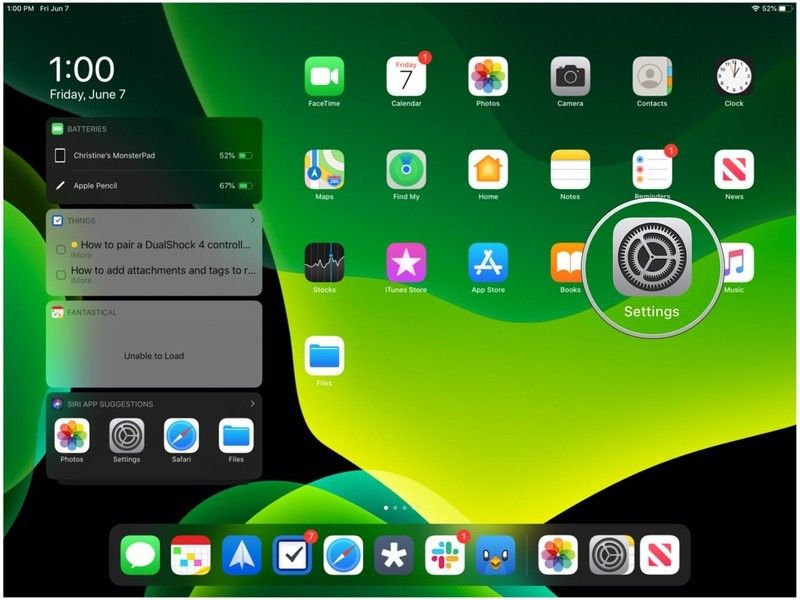
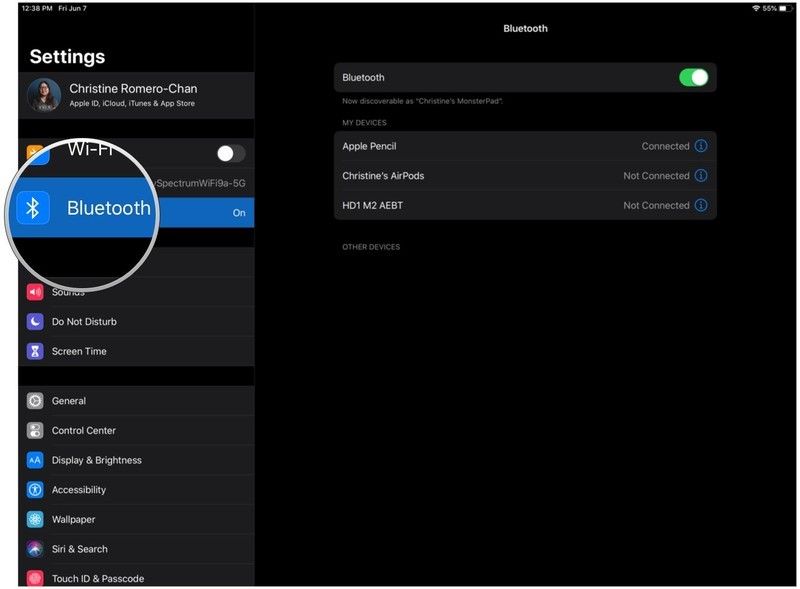
На ваше Контроллер DualShock 4, положить в режим сопряжения удерживая PlayStation и кнопка «Поделиться» в течение нескольких секунд, пока свет не начнет мигать белым.

Нажмите на Контроллер DualShock 4 в списке для сопряжения.
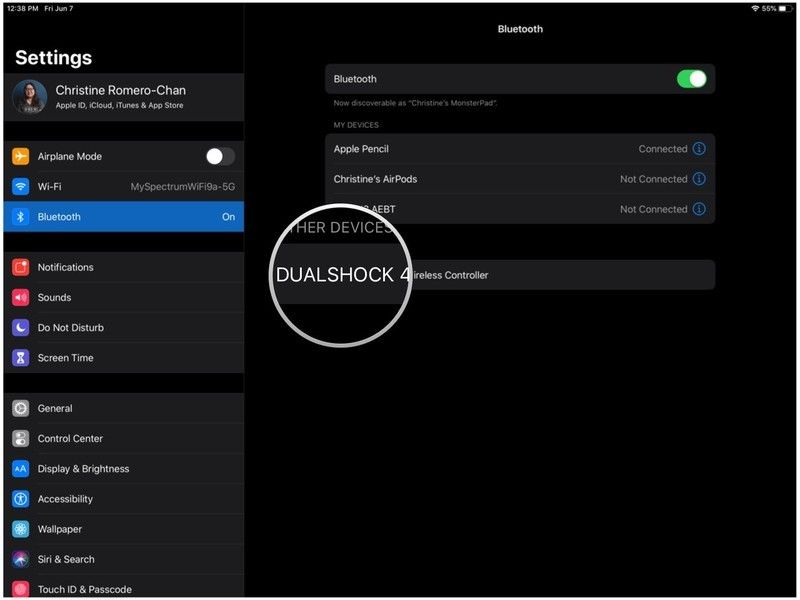
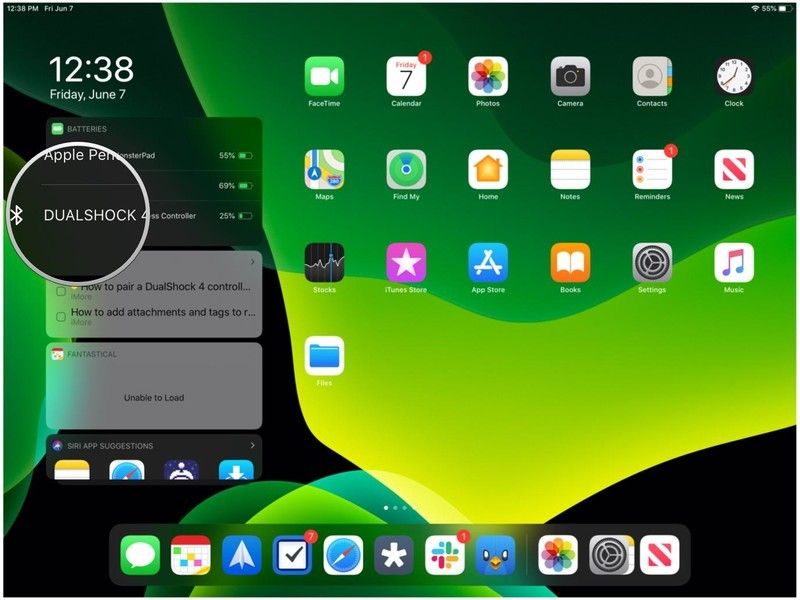
Теперь, когда ваш контроллер DualShock 4 подключен, вы можете играть в любую игру, которая поддерживает контроллеры MFi, с вашим контроллером PlayStation 4 DualShock 4. Вы можете проверить уровень заряда батареи контроллера в виджете «Батарея».
Как подключить ваш контроллер Xbox One S
-
- запуск
настройки
- на вашем iPhone или iPad.
Нажмите на блютус.
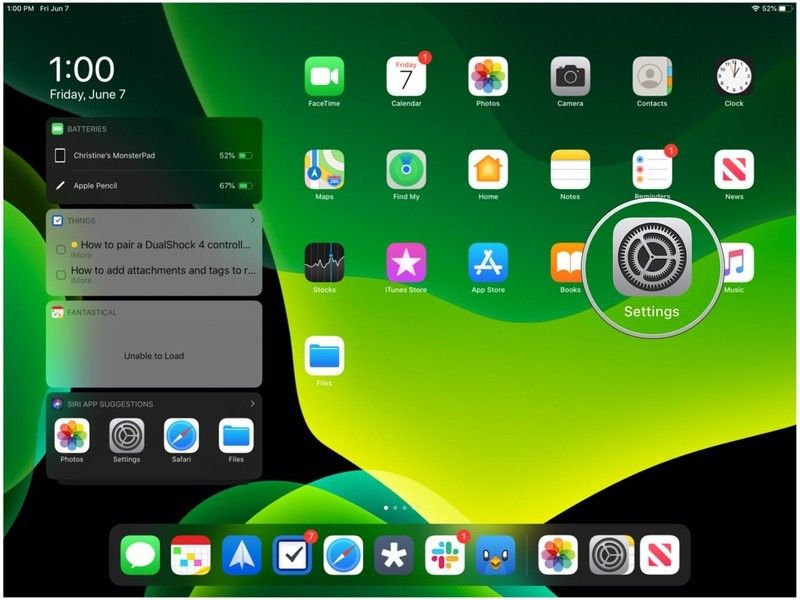
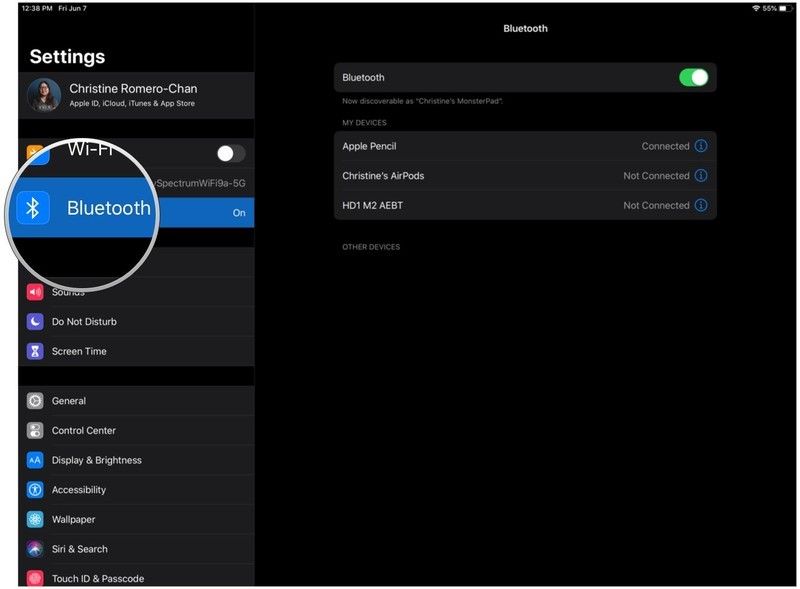
- На ваше Контроллер Xbox One S, включите его, нажав Кнопка Xbox.
- Положить ваши Контроллер Xbox One S в режим сопряжения удерживая Кнопка подключения на вершине около трех секунд.
- Xbox One S Контроллер должен отображаться в Другие устройства как Беспроводной контроллер Xbox.
- Нажмите на Беспроводной контроллер Xbox в пару.
Опять же, как только ваш контроллер Xbox One S будет подключен к вашему устройству iOS 13, вы сможете играть в любую игру с ним, если игра имеет поддержку контроллера. Вы также можете проверить уровень заряда батареи вашего контроллера в виджете «Батарея».
Как отключить контроллер DualShock 4 или Xbox One S
-
- запуск
настройки
- на вашем iPhone или iPad.
Нажмите на блютус.
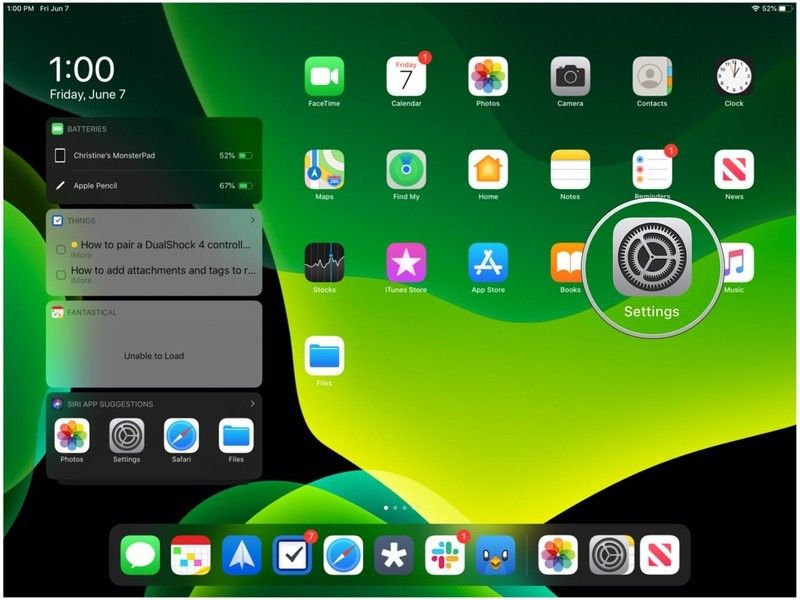
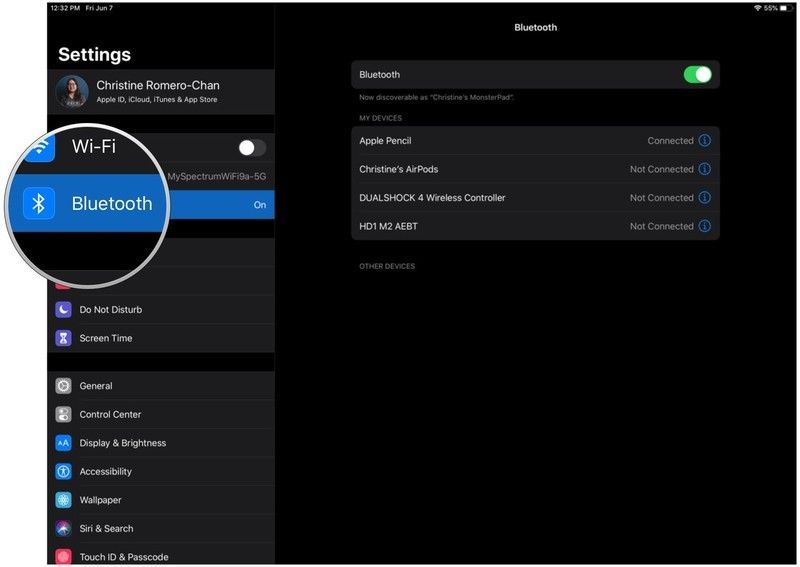
Подтвердите отмену регистрации, нажав на Хорошо.
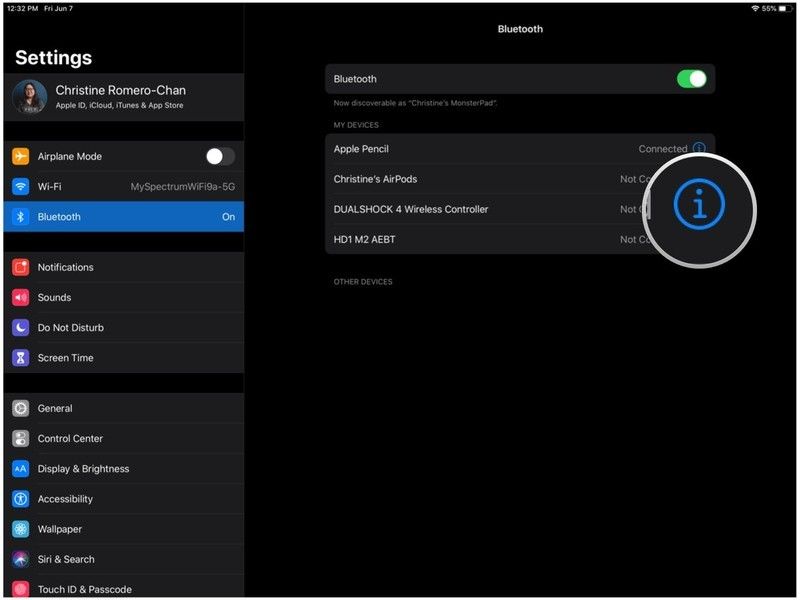
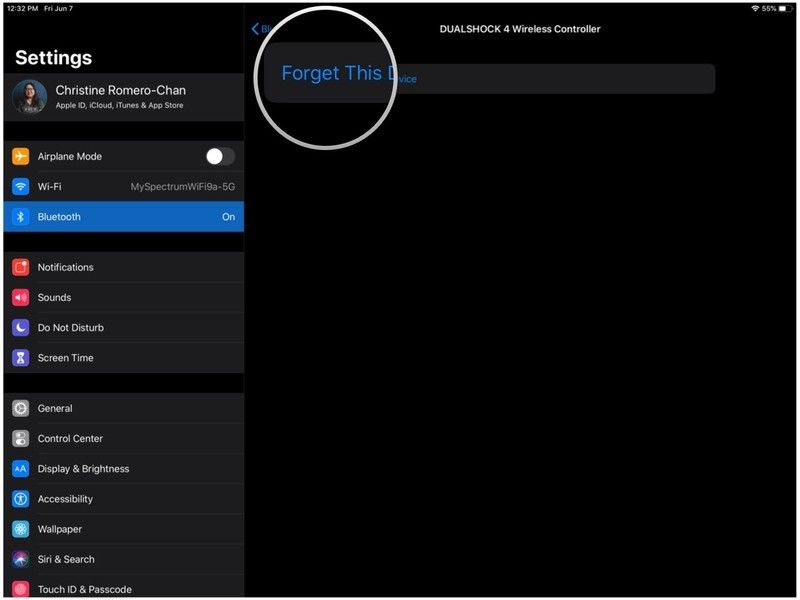
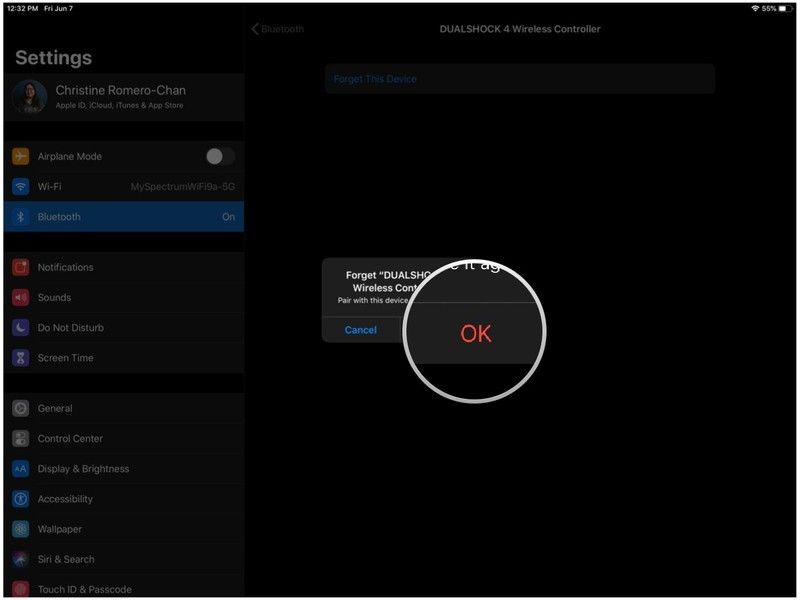
- Если вы хотите снова использовать контроллер, вам необходимо следовать приведенным выше инструкциям по сопряжению, чтобы снова подключить его.
Как насчет оригинальных контроллеров Xbox One?
Apple особо отметила, что iOS 13 будет работать только с контроллером Xbox One S, поскольку она имеет встроенную поддержку Bluetooth без адаптера. Первоначальным контроллерам Xbox One требовался адаптер для подключения Bluetooth, который не будет работать с iOS 13.
Вопросов?
Мы очень рады, что наконец-то появится поддержка iPhone и iPad для основных консольных контроллеров этой осенью, поскольку у большинства из нас они уже есть в нашем доме, и нам не нужно выходить на улицу и покупать собственный мобильный контроллер, чтобы просто поиграть в некоторые игры. Возможно, однажды мы даже увидим поддержку Pro Controller от Nintendo, но до тех пор мы включим нашу мобильную игру с нашими контроллерами DualShock 4 и Xbox One S.
Если у вас есть какие-либо вопросы об использовании контроллеров DualShock 4 или Xbox One S с iOS 13, сообщите нам об этом в комментариях!
Подключаем геймпад к Айфону и играем в XBox или PS4 сутки напролет


Как подключить геймпад к Айфону? Войдите в настройки смартфона и включите Блютуз. Убедитесь, что контроллер заряжен, а после зажмите необходимые кнопки, к примеру, PS и Share, или клавишу соединения. После этого устройство с iOS должно обнаружить новое устройство, что позволяет использовать его возможности. Ниже рассмотрим тонкости соединения разных джойстиков к Айфону, рассмотрим тонкости игры, возможные проблемы и принципы их решения.
Как подключить геймпад к Айфону
Для соединения джойстика и устройства на iOS требуется несколько минут. Для этого потребуется сам мобильный девайс и совместимый с ним контроллер.
Как подключить PS4
Сначала рассмотрим, как подключить геймпад PS4 к IPhone, ведь эти контроллеры пользуются наибольшим спросом. Сделайте следующие шаги:
- Войдите в настройки Айфона и включите Bluetooth.

- Проверьте уровень заряда на контроллере.
- Не закрывая настроечное меню, возьмите джойстик в руки.
- Зажмите кнопку Play Station и Share. Зафиксируйте их на несколько секунд.

- Дождитесь появления мигания индикатора Dual Shock 4.
- Посмотрите на свой девайс с iOS. В секции Другие устройства — Блютуз должно появиться окно с названием геймпада.

- Жмите на него.
- Обратите внимание на появление красно-розового свечения индикатора на задней части.
Подключить геймпад PS4 к Айфону — вопрос двух-трех минут. При подключении старайтесь, чтобы устройства находились как можно ближе друг к другу во избежание разрыва соединения. Это правило действует не только с мобильным устройством на iOS, но и при соединении геймпада с Андроид.
Как подключить XBOX
По похожему принципу решается второй вопрос — как подключить геймпад XBOX 360 к iPhone. Алгоритм действий следующий:
- Убедитесь в поддержке джойстиком технологии Блютуз. Наличие кнопки XBOX свидетельствует о такой поддержке.
- Включите «синий зуб» на своем Айфоне.
- Выключите гейпад ИКС Бокс, нажав на кнопку XBOX.

- Кликните на кнопку подключения на задней части.
- Проверьте настройки и появление в них XBOX Wireless Controller.
- Жмите на этот пункт.

Как и в случае с PS, подключить геймпад от XBOX к Айфону не составляет труда. Постарайтесь не разносить устройства далеко друг от друга во избежание плохого соединения по Bluetooth.
Какие геймпады поддерживает iOS
До того, как подключить геймпад к телефону iOS, необходимо убедиться в его поддержке мобильным устройством. Подробная информация о совместимости беспроводных контроллеров приведена на официальной странице производителя по ссылке support.apple.com/ru-ru/HT210414. На момент написания статьи доступно подключение геймпада к Айфону для следующих девайсов:
- Xbox Wireless Controller (модель 1708) с Bluetooth
- Xbox Adaptive Controller
- Xbox Elite Wireless Controller Series 2
- PlayStation DualShock 4 Wireless Controller.
Также отмечается, что можно подключить геймпад к телефону Айфон 6 или другой модели при наличии Блютуз с сертификатом MFI. Этот момент необходимо уточнять индивидуально. В случае, когда Bluetooth работает по этой технологии, попробуйте соединить контроллер и смартфон с iOS. Многие спрашивают, можно ли подключить следующие геймпады к Айфону — Mad Catz C.T.R.L.i, Horipad, SteelSeries Stratus, Gamevice, Logitech Powershall Controller. Судя по отзывам в Интернет, это возможно.

Что делать, если Айфон несовместим с геймпадом
При наличии несовместимости между джойстиком и смартфоном с iOS соединить два устройства не получится. Они просто не увидят друг друга даже после включения Блютуз и выполнения необходимых манипуляций. Вот почему перед тем, как подключить геймпад к Айпаду на iOS 13 или другую продукцию Apple, желательно обратить внимание на вопрос совместимости.

Как играть на Айфоне с геймпадом
После соединения двух устройств возникает другой вопрос — как играть на Айфоне с геймпадом. В большинстве поддерживаемых девайсов предлагается стандартный набор элементов для управления. В их состав входит:
- один или два стика;
- крестовина;
- кнопки А, В, X и Y;
- два или четыре курка;
- функциональные кнопки и т. д.

При выборе джойстика обратите внимание на размеры и качество пластика. Он должен быть тактильно приятным и не скользить в руках. Карманные контроллеры будут менее удобными в пользовании.
Что касается игр, их ассортимент огромен. Существует даже целый сайт mfigames.com с большим перечнем игрового софта (более 800). Еще один вариант — сайт controller.wtf, где можно включить фильтр и выбрать только бесплатный игровой софт. Как вариант, скачайте программу Game Controller Apps по ссылке apps.apple.com/ru/app/game-controller-apps/id789521943, где есть полный список игрового софта для iOS.

Частые проблемы и пути их решения
Подключение геймпада PS или XBOX к iPhone на iOS 13 или другой модели не составляет труда при условии, что джойстик совместим с Айфоном. Если же возникают трудности с подключением, сделайте следующие шаги:
- Убедитесь, что на девайсе стоит последняя версия iOS, MAC OS, tvOS и другие.
- Обновите прошивку на джойстике. Для этого воспользуйтесь ПО на сайте производителя.
- Проверьте, что расстояние между контроллером и Айфоном не больше 10 метров, и на этом расстоянии нет источников помех. К таковым можно отнести микроволновую печь, кабель питания, беспроводные камеры, радиотелефон и другое.

Зная, как подключить геймпад ПС4 или ИКС Бокс к Айфону, вы сможете расширить возможности устройства с iOS и превратить его в небольшую приставку. В комментариях поделитесь своим опытом соединения и расскажите, с какими трудностями пришлось столкнуться.
Как подключить геймпад к Айфону : Один комментарий
здравствуйте! джойстик dualshock4 подключается и видит айфон xs max и айфон 8,только в играх реагирует на айфоне 8,операционки стоят на обоих телефонам ios14,подскажите в чем может быть проблема ??
Как подключить геймпад от Xbox One к iPhone?
Зажмите кнопку Xbox на геймпаде, чтобы включить его. На несколько секунд зажмите кнопку подключения на геймпаде. Откройте приложение Настройки на своём iPhone или iPad и выберите секцию Bluetooth.
Как подключить геймпад Xbox One к iPhone iOS 13?
Как подключить контроллер Xbox One к вашему iPhone или iPad
- Откройте меню настроек на вашем iPhone или iPad.
- Выберите Bluetooth.
- Включите контроллер Xbox One и удерживайте кнопку подключения в течение нескольких секунд, пока кнопка Xbox не начнет мигать.
Как подключить геймпад от Xbox One к планшету?
Сначала потребуется включить геймпад, затем нажмите кнопку привязки к новому устройству, после чего логотип «Xbox One» очень быстро замигает. Включите Bluetooth, в поиске новых устройств появится «Xbox Wireless Controller» — выбирайте его, после чего он подключится.
Какие геймпады можно подключить к iPhone?
В настоящем существует несколько видов геймпадов, которые можно подключить к iPhone или iPad и способы их сихронизации с мобильными устройствами могут несколько отличаться друг от друга.
…
В целом, можно выделить несколько видов:
- iCade;
- универсальные геймпады;
- MFi-контроллеры;
- Dualshock 3(4) и Wii U Pro.
Как подключить джойстик от ps3 к iPhone?
Шаг 1: Установите на iPhone или iPad под iOS 7 твик Controllers for All из Cydia. Шаг 2: Запустите приложение SixPair или SixaxisPairTool на Mac и Windows соответственно. Шаг 3: Подключите iPhone/iPad и Dualshock 3 Wireless Controller к компьютеру через USB.
Как подсоединить джойстик к айфону?
Как подключить DualShock 4 к вашему iPhone или iPad:
- Откройте «Настройки» и включите Bluetooth.
- Убедитесь что DualShock 4 заряжен. Не закрывая меню настроек, возьмите геймпад.
- Нажмите одновременно кнопку «PlayStation» и кнопку «Share». …
- На вашем iPhone или iPad, в разделе Другие устройства — Bluetooth вы увидите всплывающее окно «Беспроводной контроллер DUALSHOCK 4».
Можно ли подключить геймпад от Xbox 360 к телефону?
Частично да, можно как подключить геймпад Xbox 360 к телефону, так и полноценно играть. Но для этого потребуются специальные устройства и ПО. Также важно понимать, что далеко не все игры будут воспринимать сигналы от контроллера.
Можно ли подключить джойстик Xbox к телефону?
Подключите USB-кабель к устройству Android, а затем к беспроводному геймпаду Xbox. Кнопка Xbox загорится, когда соединение будет установлено.
Можно ли подключить Дуалшок 3 к мак?
Как подключить PS3 DualShock 3 к Mac OS X
В случае, если Mac запросит код доступа, то следует ввести следующую простейшую цифровую комбинацию – 0000. Зажмите на три секунды кнопку PS на контроллере, после чего отсоедините USB-кабель; Джойстик будет добавлен в список подключенных через Bluetooth устройств; Поздравляем!
Как подключить наушники к Xbox One?
Независимо от типа имеющегося у вас геймпада Xbox, адаптер для стереогарнитуры Xbox One можно подключить к нему через прямоугольный порт расширения в нижней части геймпада. Затем к адаптеру стереогарнитуры можно подключить совместимый 3,5-мм аудиовход.
Как подключить беспроводные наушники к Xbox One?
Как подключить Bluetooth-гарнитуру к Xbox One с помощью оптики
- Подключите цифровой оптический разъем передатчика Bluetooth к порту S / PDIF на задней панели Xbox.
- Переключите режим передатчика с 3,5 мм (или AUX) на S / PDIF, если ваше устройство поддерживает его.
- Подключите наушники к передатчику через Bluetooth.
Как подключить джойстик Mocute к айфону?
Для того, чтобы геймпад подключить к смартфону на андроиде, нужно зажать кнопку «A» и кнопку включения геймпада(для Iphone вместо «A», зажимаем «X», для смартфонов на базе процессора MTK — «Y» ). Загорится синий индикатор, затем на телефоне включаем поиск Bluetooth и подключаемся к контроллеру.
Как подключить Joy Con к iPhone?
Для этого на панели меню выберите значок Apple > Системные настройки > Bluetooth. Не закрывайте окно с настройками Bluetooth. Нажмите кнопку подключения на одном из геймпадов Joy-Con.
Какие игры поддерживают геймпад на iOS?
Игры для геймпада на iOS
- Grand Theft Auto: San Andreas. >10K. Вышла 29 октября 2004.
- Star Wars: Knights of the Old Republic. 2977. Вышла 19 ноября 2003.
- Terraria. 2508. Вышла 16 мая 2011.
- Grid Autosport. 314. Вышла 26 июня 2014.
- Shadowgun Legends. 261. Вышла 22 марта 2018.
- Need for Speed No Limits. 250. Вышла 6 января 2015.
- Stardew Valley. 211. …
- Terraria 2. 190.
Руководство по подключению геймпада Xbox One к Apple iPhone или iPad
Теперь вы можете использовать контроллеры Xbox One с iPhone или iPad для игр. Мы уже много лет можем использовать некоторые игровые контроллеры Bluetooth с iPad и iPhone. Тем не менее, для многих энтузиастов игр они не имеют такого же опыта, как классический игровой контроллер, который предлагает Xbox One. Сложно соревноваться со стилями контроллеров для отдыха, которые производятся компаниями, производящими спортивные консоли, которые прошли огромные эргономические испытания, плюс есть несколько воспоминаний о мышцах на тот случай, если вы использовали их в течение долгого времени.
Контроллер Xbox One
Возможность использования беспроводных контроллеров Xbox One делает iPhone или iPad отличным выбором для игр. В App Store уже есть несколько выдающихся игр, и хотя иногда входы, основанные на контактах, не так хороши, как хотелось бы, использование контроллера меняет все это. Это, на случай, если вы простите за каламбур, спортивную смену.

Все, что вам нужно сделать, это присоединиться к своему контроллеру Xbox One и начать играть в игры; это практически так просто.
Как подключить контроллер Xbox One к iPad или iPhone
Прежде чем мы начнем, убедитесь, что ваш iPhone или iPad находится поблизости с включенным Bluetooth, у вас есть беспроводные контроллеры Xbox One и что ваш контроллер Xbox One выключен.
- Нажмите и удерживайте кнопку Xbox, чтобы включить контроллер.
- Нажмите и удерживайте кнопку Connect в течение нескольких секунд.
- Откройте приложение «Настройки» на своем iPad и нажмите «Bluetooth».
- Найдите вызов вашего контроллера Xbox One и нажмите на него. Вы найдете его в разделе «Другие устройства».
Теперь, когда это связано, вы можете использовать свой Xbox вместе с вашим iPhone или iPad.

Fortnite на iPad Pro
Как только ваш контроллер будет подключен, вы обнаружите, что большинство игр обнаруживают его механически, и он только работает.
Некоторые видеоигры также позволяют настроить контроллер для обмена действиями кнопок внутри самой игры, например Fortnite и PUBG. Не все видеоигры помогают настраивать контроллер, но.
Как отключить геймпад Xbox One от iPad или iPhone
Если вам нужно использовать свой контроллер с любым другим iPad, iPhone или, возможно, Xbox One, сначала вы захотите отключить его от iPad или iPhone, к которому он подключен.
Чтобы отключить контроллер Xbone, выполните те же действия, что и выше, но нажмите кнопку «i» рядом с названием контроллера и нажмите «Забыть это устройство» на появившемся экране.
Подключение контроллера к вашему iPhone или iPad – замечательный способ получить больше удовольствия от мобильных игр для всех видов видеоигр. Будь то что-то вроде
- Call of Duty Mobile
- PUBG
- Fortnite
Или что-то еще в App Store или поставляемое в Apple Arcade. Многие видеоигры играют в супер с контроллерами, а контроллер Xbox One в основном удобен и идеально подходит для отдыха.

Контроллер Xbox One для iDevices iOS 13 или iPadOS
Обратите внимание, что для подключения контроллеров Xbox One к iDevices требуется iOS 13 или iPadOS 13 или более поздней версии. Как и в предыдущих версиях, теперь не помогает возможность подключения контроллеров Xbox One к iPhone или iPad. Новые методы ввода и управления не ограничиваются только контроллерами Xbox One. Но теперь вы можете использовать мышь с iPad и iPhone (хотя это гораздо хуже для игр). И вы также можете передать об использовании контроллера PS4 с iPhone или iPad. Поэтому, когда у вас есть конкретная консоль или вы предпочитаете определенный тип контроллера, это тоже альтернатива для вас.
Кроме того, действительно стоит заявить, что больше не все контроллеры Xbox One будут рисовать с iPhone и iPad. Поскольку старая мода, по общему мнению, не имеет такой функциональности. В отличие от более поздних беспроводных контроллеров Xbox One. Вы можете постоянно покупать новый контроллер Xbox One, если это необходимо для совместимости.
Пока это наглядно относится к iOS и iPadOS. Вы можете использовать контроллер Xbox One с Mac с помощью инструмента включения, упомянутого здесь. Так что если это времяпрепровождение, вы его испытаете.
Как подключить контроллер Xbox One к вашему iPhone или iPad
Теперь, когда iOS и iPadOS поддерживают некоторые контроллеры Xbox One и контроллеры PlayStation DualShock 4, iPhone и iPad наконец-то стали похожи на настоящие традиционные игровые системы. В этой статье мы сосредотачиваемся на контроллере Xbox One S, поэтому вы захотите отправиться сюда, если вам нужно подключить DualShock 4.
К сожалению, вы не можете использовать никакой ol «Геймпад Xbox One. В частности, вам понадобится Bluetooth-совместимая модель, которая была сделана для Xbox One S (модель 1708: удалить ссылку, не связанную с продуктом), или новый беспроводной контроллер Elite Series 2 за 179,99 долларов США, и вы должны будете использовать iOS или iPadOS 13 или более поздней версии. .
Если вы не хотите искать номер на контроллере, отличном от Elite, вы можете сразу определить, будет ли ваш контроллер работать, по сегментированной пластине вокруг кнопки Xbox. (как видно на фотографиях ниже). Если у вашего контроллера его нет, скорее всего, все в порядке.
 Джейсон Кросс/IDG
Джейсон Кросс/IDG
Лицевая панель контроллера будет выглядеть как сплошная деталь, если он поддерживает Bluetooth.
Убедиться, что контроллер работает, — самая сложная часть. Настройка занимает всего пару секунд, после чего она должна работать с любой игрой с поддержкой контроллера MFi.
Как связать контроллер Xbox One с iPhone или iPad
Откройте приложение Настройки .
Нажмите Bluetooth . Bluetooth, вероятно, уже включен, но если это не так, переведите переключатель Bluetooth в верхней части следующей страницы в зеленый цвет.
Пока меню Bluetooth открыто. все еще открыт, возьмите контроллер Xbox One и убедитесь, что он заряжен. Включите его, нажав кнопку с логотипом Xbox.
Нажмите кнопку беспроводной регистрации на задней панели контроллера Xbox One и удерживайте ее в течение нескольких секунд. Индикатор на кнопке Xbox должен начать быстро мигать (если ваш контроллер Xbox One уже не подключен к другому устройству, вы обычно можете пропустить этот шаг. Для перевода его в режим сопряжения достаточно нажать и удерживать кнопку Xbox.)
На вашем iPhone или iPad вы должны увидеть всплывающее окно «Беспроводной геймпад Xbox» в разделе «Другие устройства» в меню Bluetooth. Нажмите на нее.
Индикатор на кнопке Xbox должен немедленно перестать мигать и остаться включенным. Теперь ваш контроллер Xbox One подключен.
 Джейсон Кросс/IDG
Джейсон Кросс/IDG
Нажмите эту кнопку, чтобы подключить ваш контроллер, особенно если он уже подключен к другому устройству.
Как отключить Xbox One контроллер с вашего iPhone или iPad
Когда вы закончите играть с контроллером Xbox One, вот как его отключить. Самый удобный способ — удерживать кнопку Xbox несколько секунд. На вашем iPhone или iPad. вы также можете отключить его через Центр управления:
Откройте Центр управления на iPhone, совместимом с Face ID, проведя по диагонали от правого верхнего угла экрана в сторону нижнего левого угла. На iPhone с поддержкой Touch ID смахните вверх от нижней части дисплея.
Нажмите и удерживайте синий значок Bluetooth.
В появившемся меню нажмите и удерживайте значок с надписью Bluetooth: On .
Во всплывающих окнах вы должны увидеть «Беспроводной геймпад Xbox». Нажмите на нее, и ваш контроллер немедленно отключится.
А вот (немного) менее удобный метод:
Откройте приложение «Настройки» и нажмите Bluetooth.
В разделе «Мои устройства» вы увидите «Беспроводной контроллер Xbox». Справа вы увидите букву «i» в синем кружке. Нажмите его.
В появившемся меню нажмите «Отключить». Контроллер должен немедленно перестать работать.
Когда вы захотите снова использовать контроллер, просто нажмите кнопку Xbox, и он должен немедленно начать работать.
Есть большая вероятность, что он может случайно включиться таким образом, если у вас в сумке есть контроллер Xbox One. Если вы в поездке, разумно просто разорвать пару с устройством и повторно подключить его, когда вы захотите поиграть. Как вы видели выше, это не займет много времени.
Чтобы отключить контроллер Xbox One, просто повторите шаги, описанные выше, и нажмите «Забыть это устройство» вместо Отключить .
